빠른 링크
Google 지도에서 기억에 남는 수많은 사이트와 목적지를 관리하는 것이 어렵다면 목록 기능을 활용하여 질서를 되찾을 수 있습니다. iPhone 또는 Android 가젯을 사용하는지 여부에 관계없이 Google 지도에서 이러한 컬렉션을 만들고 맞춤 설정하는 과정을 안내해 드립니다.
Google 지도의 목록이란 무엇인가요?
Google 지도에서는 여러 지리적 위치를 “목록”이라는 하나의 우산 아래에서 효율적으로 정리할 수 있는 방법을 제공합니다. 이러한 컬렉션은 일련의 목적지를 저장하는 개인화된 폴더로 생각할 수 있습니다. 기본적으로 Google 지도는 ‘즐겨 찾기’, ‘가고 싶은 곳’, ‘여행 계획’, ‘라벨 표시’, ‘별표 표시’ 장소와 같이 미리 구성된 여러 가지 목록을 제공하며, 이 목록은 모두 다양한 사용자 환경 설정과 요구 사항을 충족합니다.
전술한 옵션에 더하여, 사용자는 새로운 인벤토리를 생성하고 선호하는 목적지를 추가할 수 있는 기능을 갖는다. 앞서 언급한 카탈로그는 Google 지도 애플리케이션의 ‘저장됨’ 섹션을 통해 액세스할 수 있습니다.
Google 지도에서 목록을 만드는 방법
먼저 프로그램을 실행하고 인터페이스 하단으로 이동하여 ‘저장됨’ 탭을 찾습니다. 거기에서 ‘+ 새 목록’을 탭한 다음 편집의 성격을 가장 잘 나타내는 아바타, 라벨 및 간단한 개요를 선택해야 합니다. 또한, 선호하는 이모티콘 중 하나를 선택하여 아이콘을 자유롭게 맞춤 설정하여 각 컬렉션에 독특한 시각적 매력을 부여할 수 있습니다.
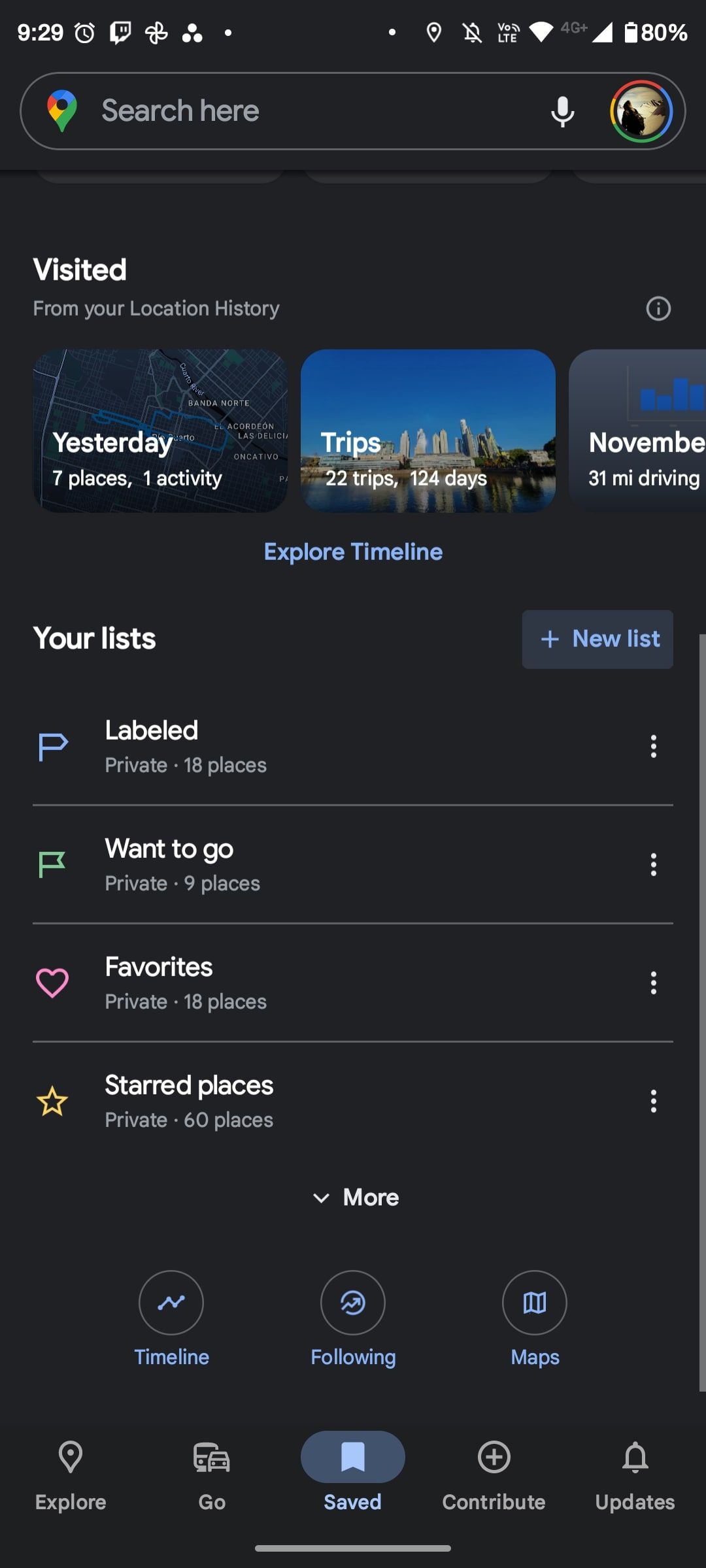
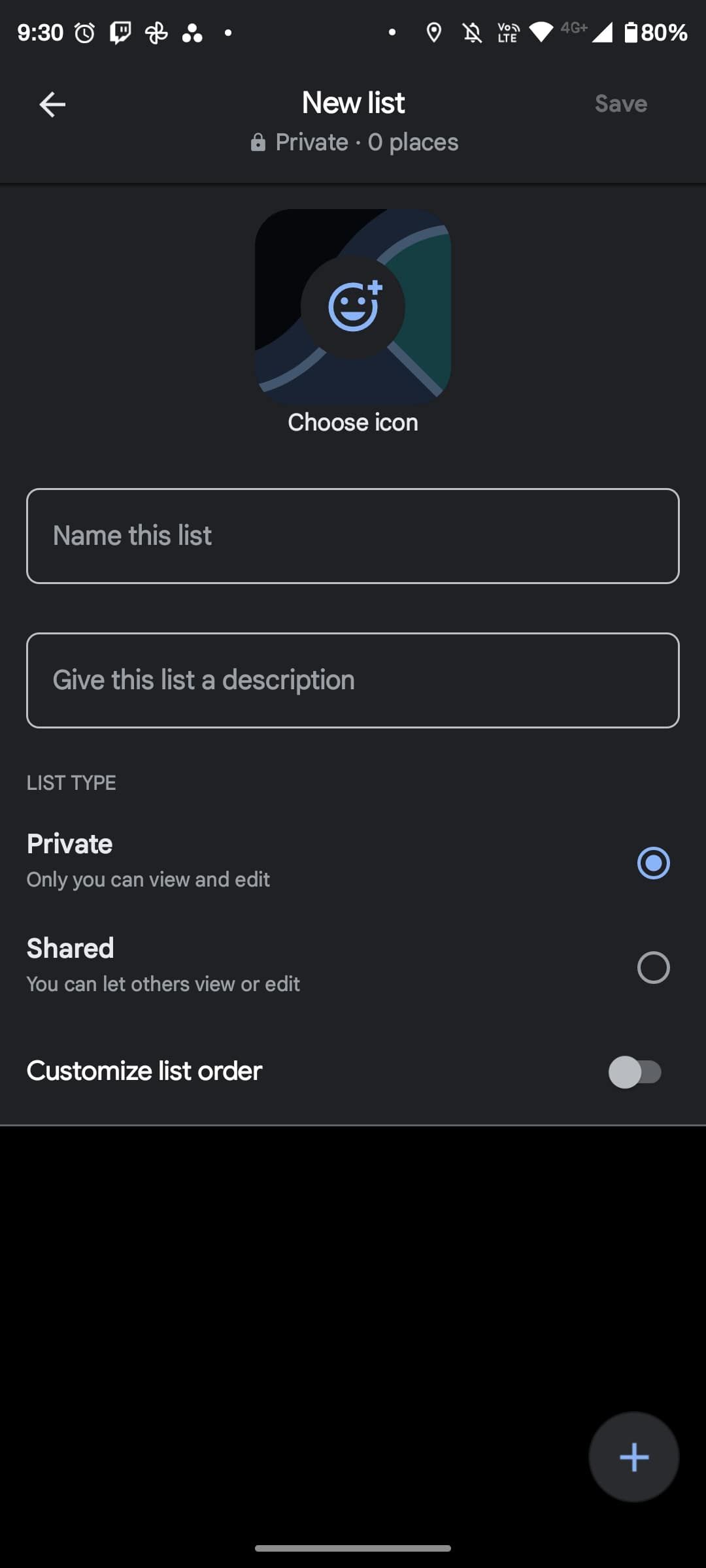 닫기
닫기
‘비공개’ 또는 ‘공유’ 옵션을 선택한 후 화면의 보존된 오른쪽 모서리를 탭하여 생성된 목록이 저장되고 개인화된 편집 모음에 저장되도록 합니다. 이러한 컬렉션은 “내 목록”이라고 표시된 탭을 통해 액세스할 수 있습니다. 또한 이 목록은 기존 컬렉션에 지리적 좌표를 추가하려고 시도할 때마다 표시됩니다.
목록에 위치를 추가하는 방법
지리적 좌표를 기존 목록에 통합하거나 웹 기반 검색을 통해 발견한 위치를 확장하는 작업은 최소한의 노력으로 수행할 수 있습니다. 다음 실행 지침을 준수하세요:
특정 목적지의 정확한 위치를 파악하기 위해 Google 지도 플랫폼을 활용하여 온라인 검색을 수행한 후 해당 서비스에서 제공하는 디지털 지도에서 위치를 찾을 수 있습니다.
저장 버튼은 첨부된 이미지에 표시된 것처럼 접근하기 쉬운 위치에 있습니다. 위치를 찾기 어려운 경우 쉽게 접근할 수 있도록 올바른 영역으로 이동하세요.
지리적 위치를 지정할 목록을 선택한 다음 오른쪽 상단에 있는 버튼을 눌러 선택을 완료할 수 있습니다.
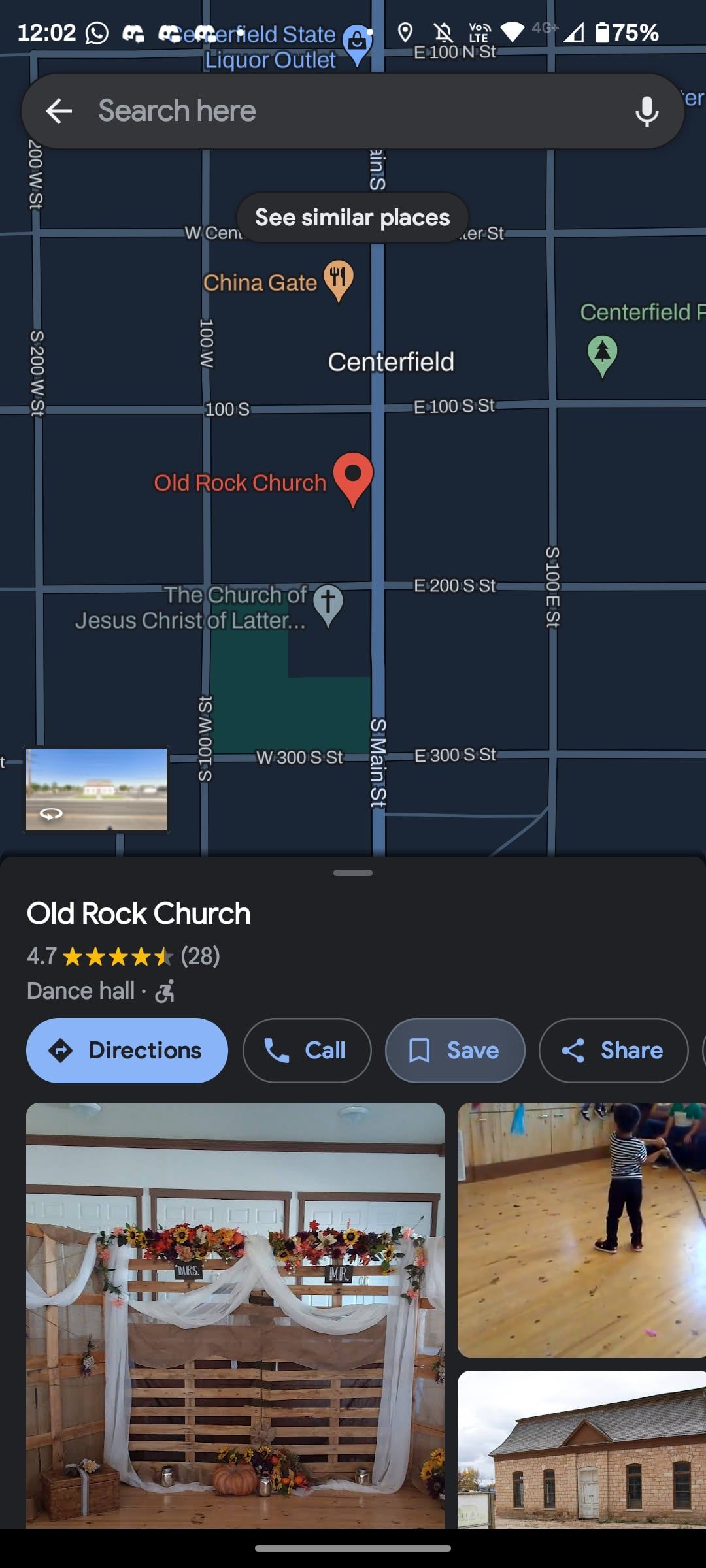
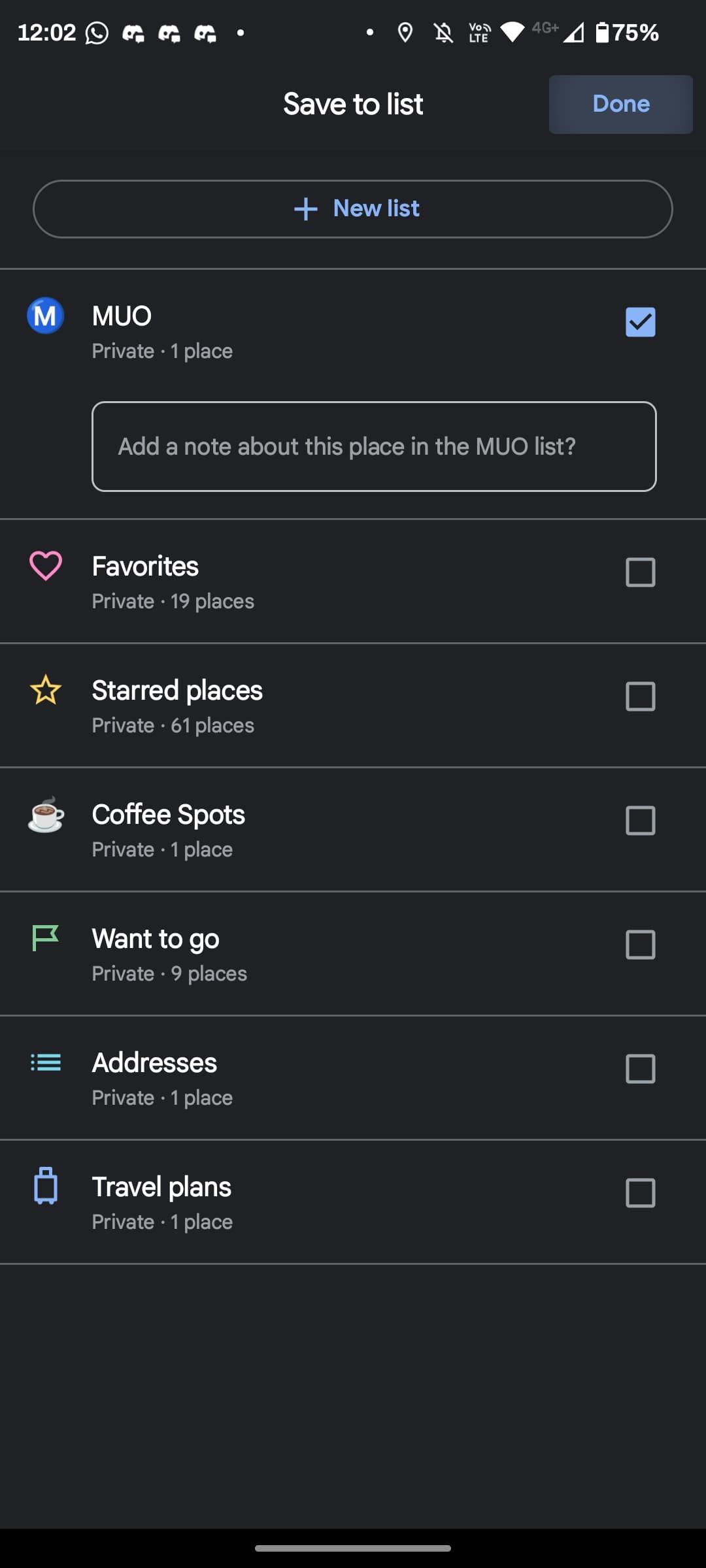 닫기
닫기
위치를 수동으로 추가하거나 기존 위치 목록을 선택하여 추가할 수 있습니다. 이렇게 하려면 디바이스에서 ‘공유’ 탭으로 이동하여 원하는 목록을 선택한 다음 ‘추가’ 버튼을 탭하여 선택한 목록에 새 위치를 포함하세요.
해당 목록 옆에 있는 줄임표 기호를 탭하여 메뉴에 액세스한 다음 ‘목록 수정’을 선택하면 추가 옵션이 표시되며, 마지막으로 해당 지역 지정 옆에 있는 삭제 아이콘을 눌러 완전히 삭제할 수 있습니다.
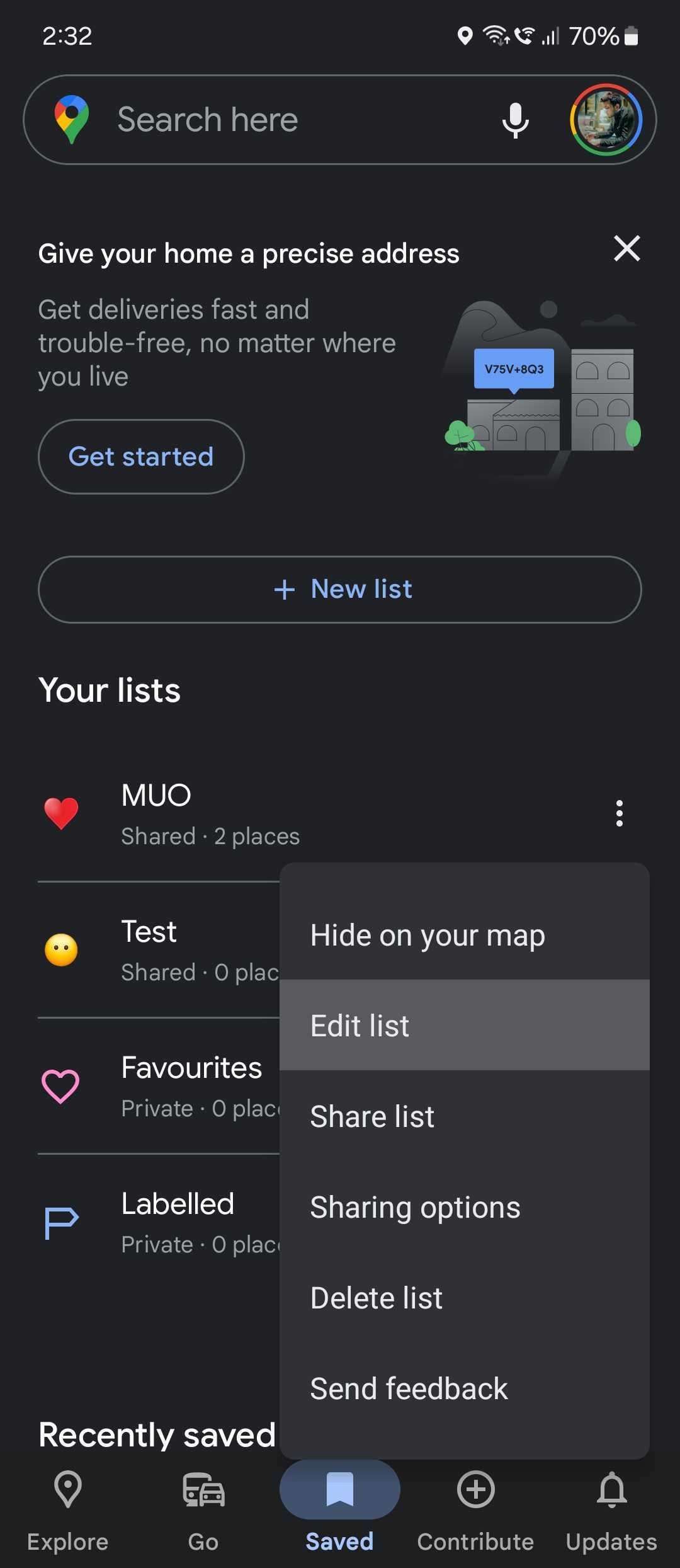
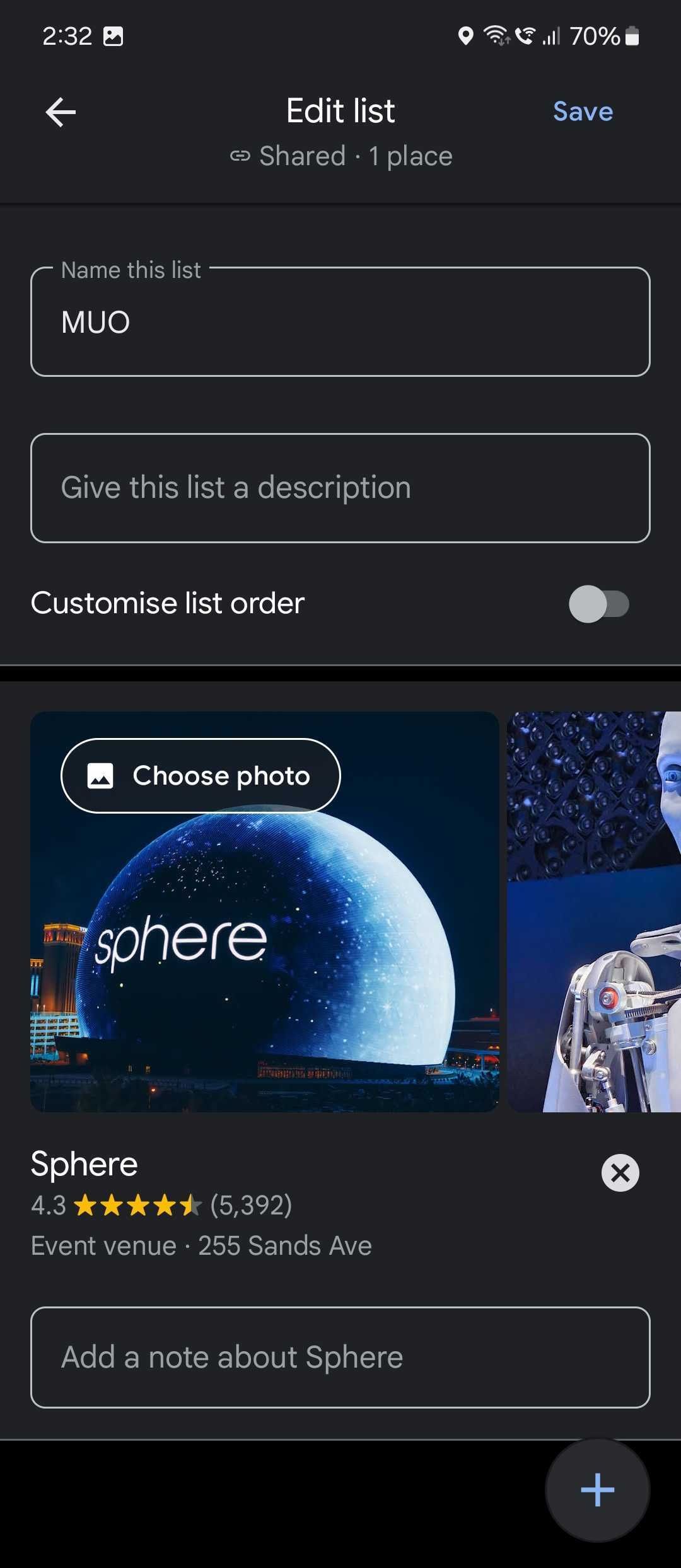 닫기
닫기
Google 지도에서 목록을 공유하는 방법
목록을 만들면 기본적으로 접근성이 제한됩니다. 목록을 공개하려면 시작 과정에서 메시지가 표시되면 목록 옆에 있는 줄임표 기호를 누른 다음 ‘목록 공유’를 선택하여 목록을 공유할 수 있는 옵션을 선택하세요.
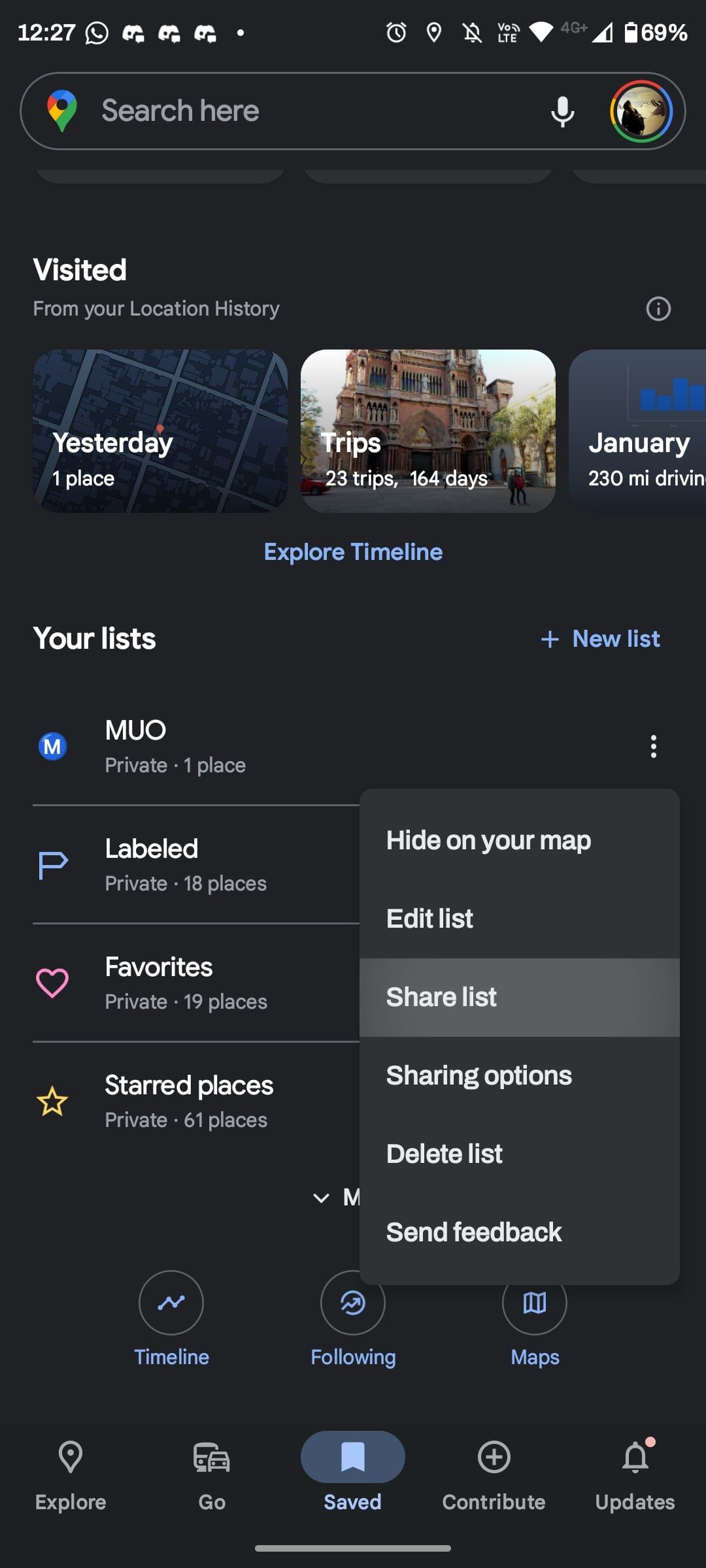
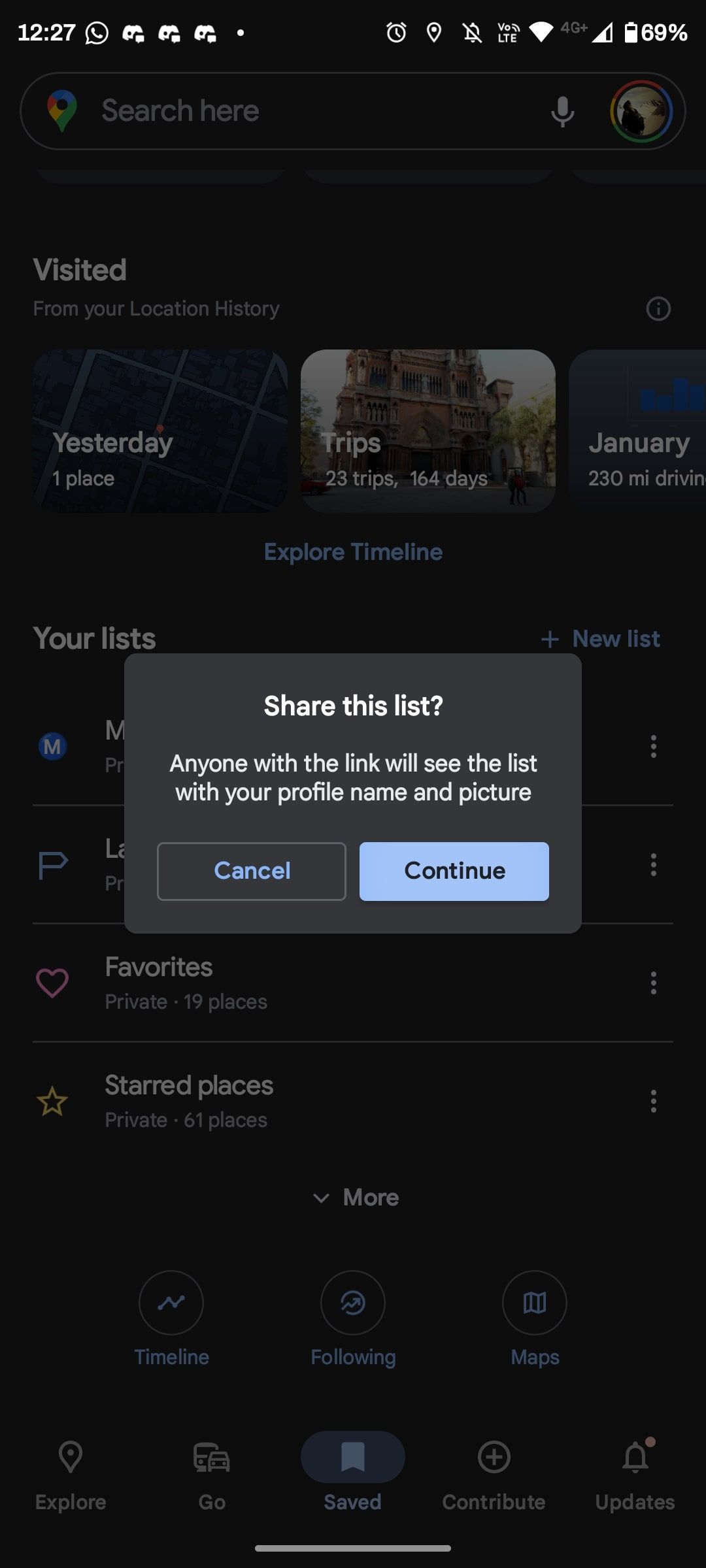
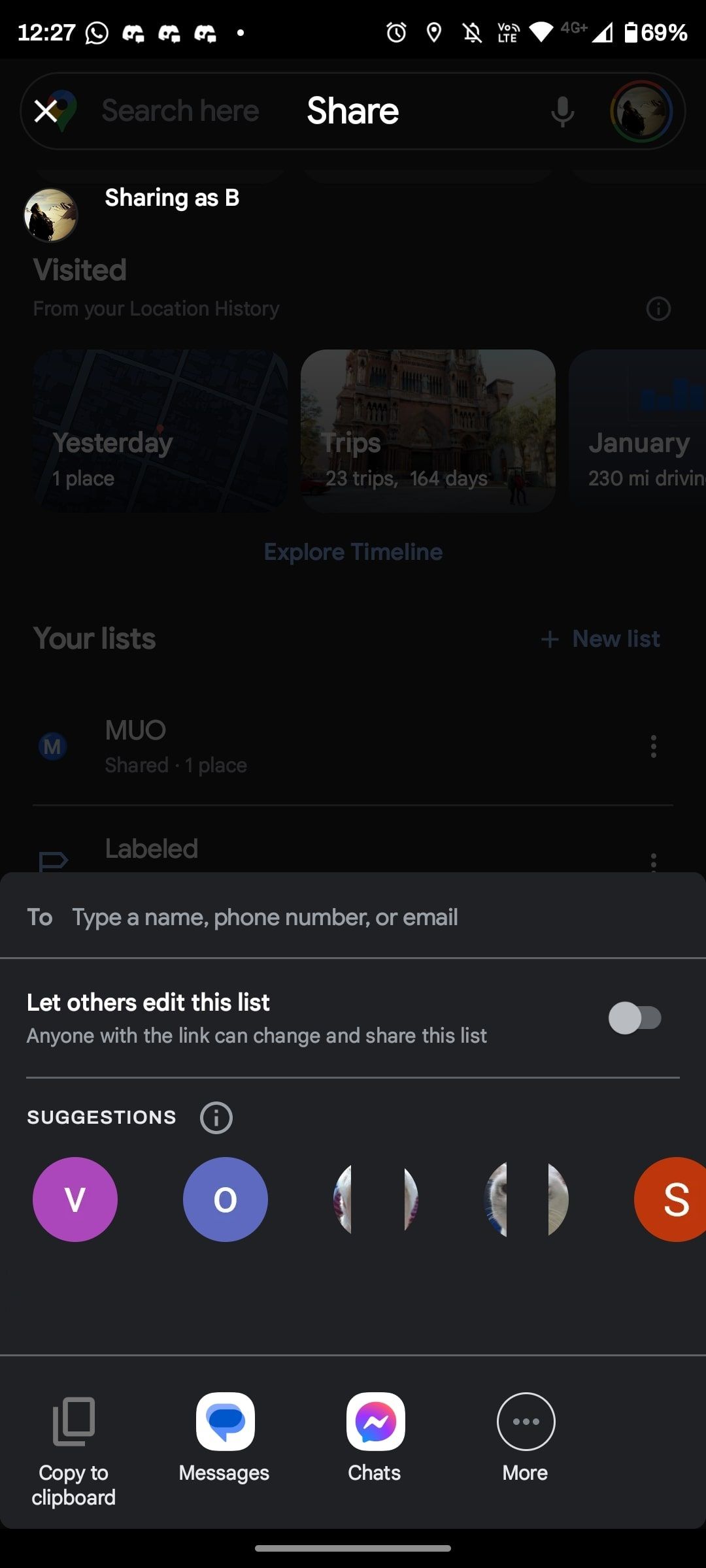 닫기
닫기
기밀 목록을 배포할 때 해당 URL을 소유한 모든 사용자가 해당 목록에 액세스할 수 있음을 알리는 알림이 표시됩니다. 계속하려면 ‘계속’을 탭하고 연락처에서 권한을 부여할 사람을 선택하기만 하면 됩니다. 또한 나중에 다른 애플리케이션에서 사용할 수 있도록 하이퍼링크를 디바이스의 클립보드로 전송할 수 있는 옵션도 있습니다.
또는 다른 사람과 Google 지도 목록을 더 이상 공유하지 않으려면 해당 목록 옆에 있는 세 개의 세로 점으로 이동하여 ‘공유 옵션’을 선택하세요. 그 후 다음 화면이 나타나면 ‘비공개’ 목록 카테고리를 선택하세요.
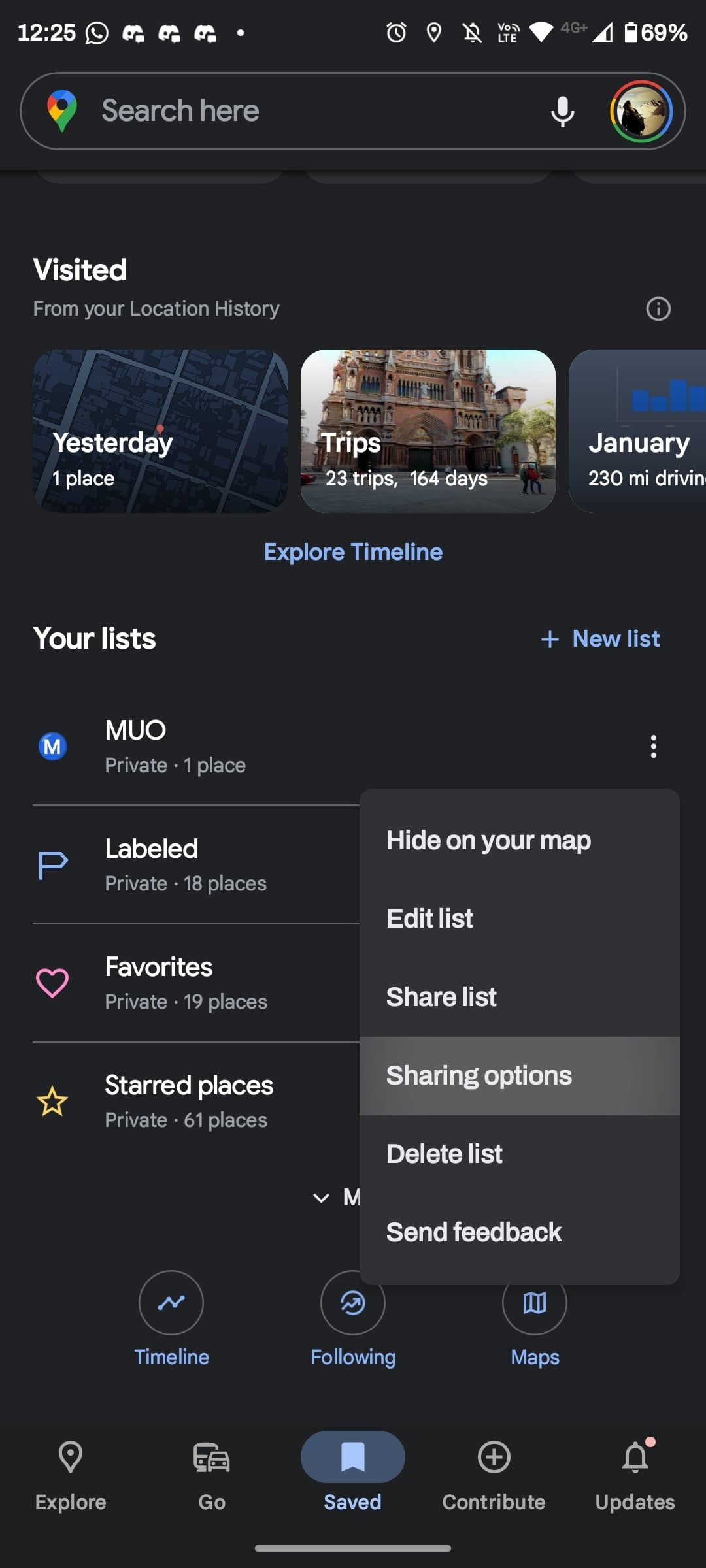
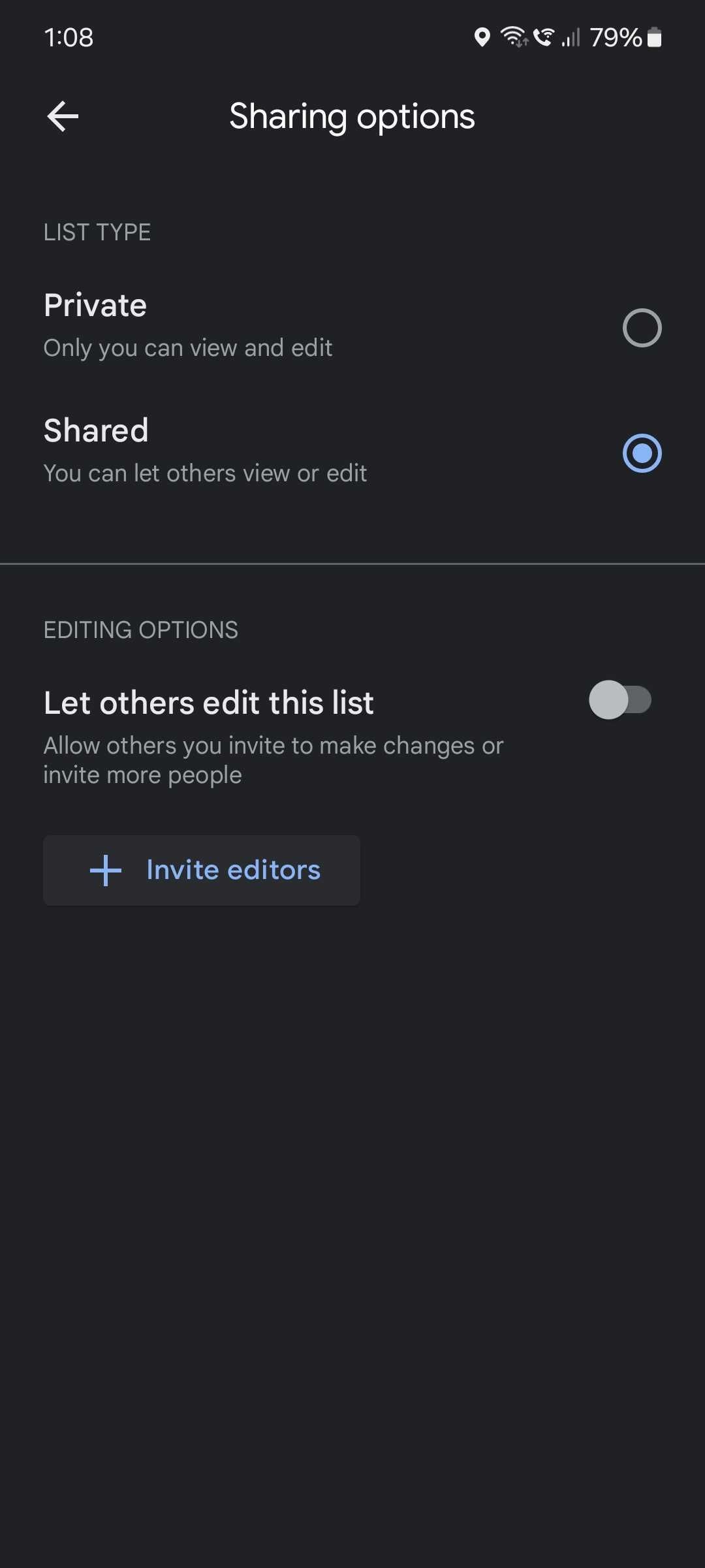 닫기
닫기
Google 지도에서 목록을 공유하면 다양한 이벤트에서 친구 및 가족 간의 소통을 유지하고 관계를 증진할 수 있는 훌륭한 수단을 제공합니다. 동료들에게 선호하는 식당을 공개하거나 외지에서 온 방문객에게 지역 명소를 소개할 수 있습니다. 이러한 필수 기능 외에도 Google 지도에는 모든 여행 계획자에게 없어서는 안 될 도구가 되는 고급 기능이 많이 있습니다.